Poista Chrome mainosohjelma (Ilmaiset Ohjeet) - Viruksen Poisto-ohjeet
Chrome mainosohjelman Poisto-ohje
Mikä on Chrome mainosohjelma?
Chrome mainosohjelma saastuttaa selaimesi näyttääkseen epäluotettavaa sponsoroitua materiaalia
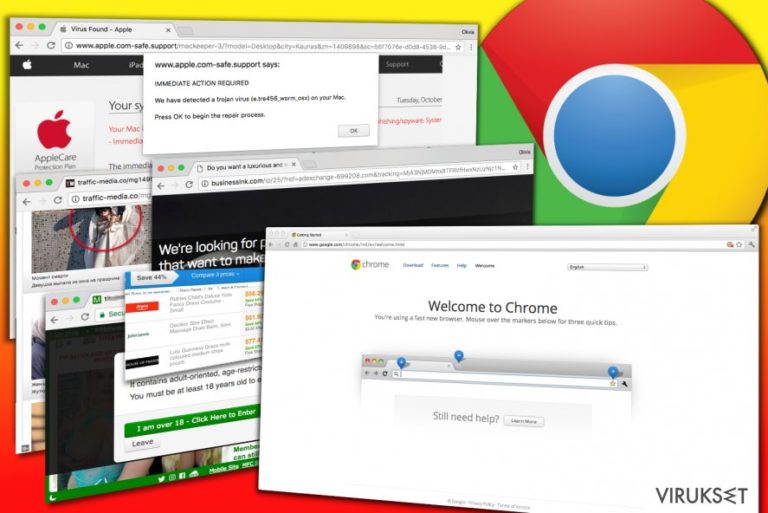
Chrome mainosohjelma on petollinen ohjelma, joka on suunniteltu näyttämään pop-up, juliste tai tekstiin lisättyjä mainoksia Google Chrome käyttäjille. Kun se on asennettu, niin se voi muokata Windows Rekisterin asetuksia, lisätä selaimen laajennuksia tai saastuttaa jopa selaimen kuvakkeet näyttääkseen ärsyttäviä mainoksia päivittäin. Useat mainosohjelman versiot voivat saastuttaa Windows ja Mac OS tietokoneet.
Jokainen mainosten tukema Chrome virus luo pääasiassa maksu-klikkauksesta tuloja kehittäjilleen, kun he promotoivat määrättyjä sivuja, tuotteita tai palveluita. Nämä ohjelmat on suunniteltu vakoilemaan käyttäjien online aktiviteetteja ja käyttää kerättyjä tietoja lataamaan kiinnostuksen kohteisiin liittyviä mainoksia käyttäjälle.
Chrome mainosohjelmien luomien mainosten määrä usein vaivaa tietokoneen käyttäjää ja pian mainosten tukeman ohjelman asennuksen jälkeen he alkavat etsimään selaimen puhdistustyökaluja, jotka voivat pysäyttää loputtoman ärsyttävien mainosten virran. Tekaistujen järjestelmän puhdistajien asennus voi valitettavasti vaikeuttaa tilannetta ja johtaa lisäongelmiin, kuten järjestelmän hidastumiset tai jopa yksityisyyden loukkaukset.
Löytyy useita Chrome selaimeen perustuvia mainosohjelmia, on myös useita tapoja tunnistaa ne. Alta löydät listan tavoista miten tunnistaa mainosohjelma, joka on suunniteltu Google nettiselaimelle.
-
Etsi epäilyttäviä linkkejä, jotka vilkkuvat selaimen URL palkissa juuri ennen kuin se ohjaa sinut kyseenalaiselle mainossivulle. Palkin URL voi muuttua muutaman kerran, mutta jos onnistut selvittämään linkin, joka aina ohjaa sinut erilaisille mainoksille, niin voit löytää ratkaisun etsimällä sivua uhkien tietokannassa, jota me päivitämme jatkuvasti.
Kaikkein tunnetuimmat URL osoitteet, joissa on mainosten tukemia ohjelmia, ovat Onclickmax.com, Trackingclick.com, Querylead.com, Adsbtrack.com, sekä muut. Nämä linkit luultavimmin sisältävät mainostunnuksen, joka katoaa kun se on ladannut Internet sivun ja sen kaupallisen materiaalin.
Tällaiset uudelleenohjaukset yleensä johtavat aikuissivuille, sivuille jotka ehdottavat liittymistä verkkovaluutan vaihtosivuille tai sivuille, jotka promotoivat kyseenalaisia järjestelmätyökaluja, jotka kehottavat sinua puhdistamaan tietokoneen järjestelmän määrättyyn hintaan.
- Voit tunnistaa Chrome mainosohjelman sen nimestä, joka näkyy pop-upeissa ja julisteissa joita se luo. Vaikka useimmat mainosten tukemat virukset eivät enää tarjoa nimeään mainoksissa, niin voit nähdä epäilyttäviä rivejä, kuten “powered by [adware name]” tai “[adware name] ads.”
Mainoksessa annettu nimi paljastaa tartunnan, joka aiheuttaa selaimesi hitauden, ja voit tunnistaa sekä poistaa sen nopeasti Ohjauspaneelin tai selaimen asetusten kautta. Kaikkein sitkeimpiä mainosohjelmia ovat QkSee, DNS Unlocker, Settings Manager.
- Tekaistut Chromium selaimet voivat myös tulla ongelmaksi, joka pakottaa sinut etsimään Chrome haittaohjelman poistotyökaluja. Kuten voit tietää, kaikkein suosituimmat nettiselaimet perustuvat Chromium projektiin, joka on avoimen lähdekoodin projekti ja sen voi hankkia kuka tahansa, joka haluaa luoda kustomoidun version suositusta nettiselainohjelmasta.
Huijarit valitettavasti usein käyttävät hyväkseen koodia luodakseen mainosohjelman, joka voi korvata oikean selaimen pikakuvakkeet ja ladata kolmansien osapuolien mainoksia päivittäin. Näihin ei toivottuihin selaimiin kuuluvat Chromium virus, Chroomium, eFast, Tortuga tai Olcinium.
- Lopuksi, Chrome haittaohjelma, joka näyttää tekaistuja virus varoituksia kuuluvat myös mainosohjelmat kategoriaan, vaikka ovat huomattavasti petollisempia ohjelmia. Sen päätarkoitus on pettää kokemattomia tietokoneen käyttäjiä ja saada heidät uskomaan, että järjestelmä on vakavasti saastunut.
Jos et tunnista teknisen tuen huijausta, joka näyttää “Apple Security Alert,” “Internet Explorer Critical ERROR,” “Internet Security Alert” tai vastaavaa varoitusta voi johtaa kriittisiin ongelmiin, kuten rahojen tai tietojen menetykseen, haittaohjelma tartuntaan ja muihin yksityisyyden ja turvallisuuden ongelmiin.
Pääyksityiskohta, joka auttaa tunnistamaan verkkourkinta hyökkäykset, ovat yritykset saada sinut soittamaan huijareille, niin kutsuttuihin ”ilmaisiin” numeroihin ruudulla. Petollinen viesti yleensä ilmaantuu nettiselaimelle ja ne ovat vaikeita sulkea, koska ne monistuvat nopeasti.
- Joissain tapauksissa haitta- tai vakoiluohjelman poistaja on asia, joka voi tunnistaa ja poistaa Chrome mainosohjelman sinulle. Tämän hetken markkinoilla on useita vakoiluohjelman poistajia, mutta meidän tiimimme luottaa vain FortectIntego tai Malwarebytes vaihtoehtoihin.
Nämä ohjelmat on todettu loistaviksi poistotyökaluiksi, mitä tulee mainosohjelmiin tai muihin mainosten tukemiin verkkouhkiin. Täydellinen järjestelmän tarkistus on pakollinen, jotta voidaan tunnistaa virus, joka lähettää sinulle mainoksia, ole siis kärsivällinen, kunnes turvaohjelma suorittaa tehtävänsä onnistuneesti.
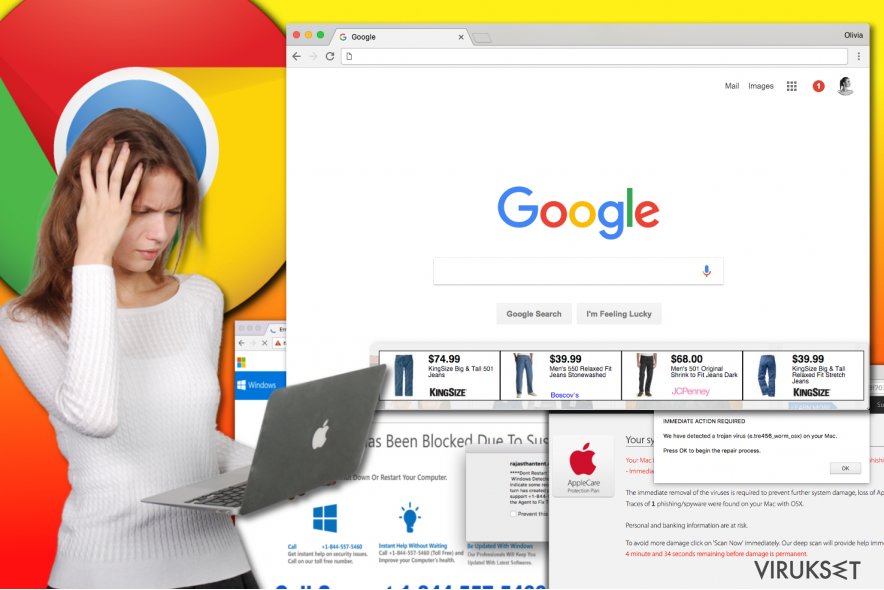
Voidaksesi poistaa pop-upit, mainokset ja tekaistut virushälytykset, me suosittelemme poistamaan Chrome mainosohjelma viruksen kunnollisella turvaohjelmalla. Löytyy useita tartuntoja, jotka tekevät ei toivottuja muutoksia Chrome asetuksiin ja näyttävät kaupallista materiaalia ilman käyttäjän lupaa, ja yleensä on todella vaikeaa tunnistaa se mikä on aiheuttanut ei toivottuja ohjelmia tietokoneellasi.
Suorita Chrome mainosohjelman poisto luotettavalla haittaohjelman poistajalla. Voit löytää listan niistä artikkelin alta. Me olemme valmistelleet myös listan, miten estää mainosten tukemaa ohjelmaa näyttämästä mainoksia päivittäin, mutta ole todella tarkkana sen lukemisessa – edes yhden askeleen ohittaminen voi johtaa epäonnistuneeseen Chromium viruksen poistoon.
Mainosohjelman, joka näyttää mainoksia nettiselaimesi kautta, poistaminen
Chrome virus, yleisesti ottaen, ei kuulu haittaohjelmat kategoriaan koska se käyttää laillista levitystapaa. Sitä ei voida kuitenkaan sanoa kaikista mainosten tukemista ohjelmista, jotka vaikuttavat tähän selaimeen. Suuri osa vakoiluohjelman tyyppisistä sovelluksista käyttävät samaa tekniikkaa tunkeutuessaan suojaamattomaan tietokoneen järjestelmään, se tapa on nimeltä niputus.
Ohjelmien niputus luottaa muokattuihin asennustiedostoihin, joka viekkaasti ehdottavat asentamaan muutamia ylimääräisiä ohjelmia pääohjelman mukana. Siksi, haluaman ohjelman sijaan, nämä asennusvelhot purkavat ja asettavat potentiaalisesti ei toivottujen ohjelmien komponentteja, jotka tulevat nipussa pääohjelman kanssa.
Pian tämän jälkeen uhri huomaa ei toivottuja työkalupalkkeja tai laajennuksia selaimella, sekä uuden kotisivun ja hakukoneen asetukset, joita hän ei muokannut itse.
Syy mikä johtaa potentiaalisesti ei toivottujen ohjelmien tunkeutumisen liittyy käyttäjien tapaan kiirehtiä asennusta. Useat ihmiset uskovat, että ”suositellun” asennustavan valinta takaa nopean ja turvallisen ohjelman asennuksen, todellisuus on täysin toinen. Ohjelmaniput antavat asentaa valinnaisia ohjelmia järjestelmään ja ”suositeltu” asennus takaa sen laillisuudet.
Koska ilmoitukset ylimääräisistä ohjelmista ovat yleensä kirjoitettu pienellä, niin käyttäjä ei usein huomaa niitä. VirusActivity.com tiimi neuvoo valitsemaan Kustomoidun tai Edistyneen asennustavan ladattuihin ohjelmiin, koska nämä vaihtoehdot antavat käyttäjälle vapauden valita mitä komponentteja he haluavat asentaa ja mitä eivät.
Kun vaihdat asennustavaksi turvallisuusasiantuntijoiden suositteleman, niin etsi kaikki ruksilaatikot, jotka antavat luvan asentaa ylimääräisiä ohjelmia ja poista niissä olevat ruksit.
Poista mainosohjelma Chrome selaimelta Mac tai Windows järjestelmästä helposti
Käyttäjät jotka etsivät Chrome mainosohjelman poisto-ohjeita, voivat lopettaa etsimänsä. Alla olevat ohjeet selittävät mistä etsiä tiedostoja ja asetuksia, jotka liittyvät virukseen, joka vaikuttaa suosikkiselaimeesi negatiivisella tai ärsyttävällä tavalla. Korjataksesi mainosohjelman aiheuttamat ongelmat, poista kaikki komponentit, jotka kuuluvat järjestelmässä olevalle potentiaalisesti ei toivotulle ohjelmalle.
Jos rakastat säästää aikaa ja haluat poistaa Chrome mainosohjelma viruksen automaattisesti, tarkista suosittelemamme turvaohjelmat. Nämä ohjelmat on todistettu toimiviksi mainosohjelmien poistossa, ja me luotamme niihin täysin. Jos päätät ladata niistä yhden, muista varmistaa, että lataat viimeisimmät päivitykset. Tämän jälkeen, tarkista tietokoneesi täydellä järjestelmän tarkistuksella.
Voit poistaa viruksen vahingot FortectIntego avulla. SpyHunter 5Combo Cleaner ja Malwarebytes ovat suositeltavia löytämään potentiaalisesti ei toivotut ohjelma sekä virukset kaikkine tiedostoineen ja niihin liittyvine rekisterimerkintöineen.
Manuaalinen Chrome mainosohjelman Poisto-ohje
Poista Windowsista
Tarkista oletko asentanut epäilyttäviä ohjelmia tietokoneellesi lähiaikoina. Löydät Chrome mainosohjelma variantit Control Panel > Add or Remove Programs tai Programs and Features paneelista. Me todella ehdotamme poistamaan ohjelmat, kuten DNS Unlocker, Offers4U, Qksee, Settings Manager, Linkury SmartBar, sekä vastaavat mainosten tukemat ohjelmat.
Poistaaksesi Chrome mainosohjelma Windows 10/8 laitteilta, ole hyvä ja seuraa näitä askeleita:
- Kirjoita Control Panel/Ohjauspaneeli Windows hakulaatikossa ja paina Enter tai paina hakutulosta.
- Osiossa Programs, valitse Uninstall a program.

- Löydä listalta merkinnät, jotka liittyvät Chrome mainosohjelma (tai muut viimeksi asennetut epäilyttävät ohjelmat).
- Klikkaa oikealla sovellukseen ja valitse Uninstall.
- Jos User Account Control ilmaantuu, paina Yes.
- Odota, kunnes poistoprosessi on valmis ja paina OK.

Jos olet Windows 7/XP käyttäjä, jatka seuraavia ohjeita seuraamalla:
- Paina Windows Start > Control Panel oikealla (jos olet Windows XP käyttäjä, paina Add/Remove Programs).
- Ohjauspaneelissa, paina Programs > Uninstall a program.

- Valitse ei toivotut sovellukset painamalla sitä kerran.
- Ylhäältä, paina Uninstall/Change.
- Vahvistuslaatikossa, paina Yes.
- Paina OK kun poistoprosessi on valmis.
Poista Chrome Mac OS X järjestelmästä
Jos olet tekemisissä Google Chrome viruksen kanssa Mac laitteella, seuraa näitä ohjelmia ja puhdista OS X järjestelmä uhista.
-
Jos käytössäsi on OS X, klikkaa Go painiketta näytön vasemmassa yläkulmassa ja valitse Applications.

-
Odota kunnes näet Applications kansion ja etsi Chrome tai muut siellä olevat epäilyttävät ohjelmat. Klikkaa jokaista tällaista merkintää ja valitse Move to Trash.

Nollaa Google Chrome
Poistaaksesi haittaohjelma Chrome selaimelta, mene chrome://settings ja tarkista mitä laajennuksia on lisätty selaimellesi. Ole hyvä ja tutki ne kaikki tarkasti ja poista epäluotettavan näköiset. Lopuksi, resetoi Chrome selain täydellisesti puhdistaaksesi sotkun, jonka potentiaalisesti ei toivottu ohjelma on aiheuttanut.
Poista vaaralliset laajennukset Google Chrome selaimelta:
- Avaa Google Chrome, paina Menu (kolme pystypistettä oikeassa yläkulmassa) ja valitse More tools > Extensions.
- Uudelleen avautuvassa ikkunassa näet kaikki asennetut laajennukset. Poista epäilyttävät laajennukset painamalla Remove.

Puhdista välimuisti ja verkkotiedot Chrome selaimelta:
- Paina Menu ja valitse Settings.
- Osiosta Privacy and security, valitse Clear browsing data.
- Valitse Browsing history, Cookies and other site data, sekä Cached images ja files.
- Paina Clear data.

Vaihda kotisivusi:
- Paina menu ja valitse Settings.
- Etsi epäilyttäviä sivustoja On startup osiosta.
- Paina Open a specific or set of pages ja paina kolmea pistettä löytääksesi Remove vaihtoehdon.
Nollaa Google Chrome:
Jos aikaisemmat tavat eivät auttaneet sinua, nollaa Google Chrome poistaaksesi kaikki komponentit:
- Paina Menu ja valitse Settings.
- Osiosta Settings, selaa alas ja paina Advanced.
- Selaa alas ja etsi Reset and clean up osio.
- Paina sitten Restore settings to their original defaults.
- Vahvista painamalla Reset settings viimeistelläksesi poiston.

Nollaa Safari
Poista ei-toivotut laajennukset Safari selaimelta:
- Paina Safari > Preferences…
- Uudessa ikkunassa, paina Extensions.
- Valitse ei-toivottu laajennus, joka liittyy Chrome mainosohjelma ja valitse Uninstall.

Poista evästeet ja muut sivustotiedot Safari selaimelta:
- Paina Safari > Clear History…
- Avautuvasta valikosta, osiossa Clear, valitse all history.
- Vahvista painamalla Clear History.

Nollaa Safari elleivät yllä mainitut askeleet auttaneet sinua:
- Paina Safari > Preferences…
- Mene Advanced välilehteen.
- Laita ruksi Show Develop menu valikkopalkissa.
- Paina valikkopalkissa Develop, ja valitse Empty Caches.

Kun olet poistanut tämän potentiaalisesti ei toivotun ohjelman (PUP) ja korjannut kaikki nettiselaimesi, me suosittelemme PC järjestelmäsi tarkistamista maineikkaalla haittaohjelman poistajalla. Tämä auttaa sinua poistamaan Chrome rekisterimerkinnät ja tunnistaa myös vastaavat loiset tai mahdolliset haittaohjelmat tietokoneellasi. Voit käyttää tähän tarkoitukseen meidän arvostamia haittaohjelman poistajia: FortectIntego, SpyHunter 5Combo Cleaner tai Malwarebytes.
Suositeltavaa sinulle
Älä anna hallituksen vakoilla sinua
Hallituksella on useita ongelmia, mitä tulee käyttäjien tietojen seuraamiseen ja asukkaiden vakoiluun, joten sinun kannattaa ottaa tämä huomioon ja oppia lisää hämärien tietojen keräystavoista. Vältä ei-toivottua hallituksen seurantaa tai vakoilua ja ole täysin nimetön internetissä.
Voit valita eri sijainnin, kun menet verkkoon ja käyt käsiksi materiaalin, jota haluat ilman sisältörajoituksia. Voit helposti nauttia riskittömästä internetyhteydestä pelkäämättä hakkerointia, kun käytät Private Internet Access VPN palvelua.
Hallitse tietoja joihin hallitus tai muu toivomaton osapuoli voi päästä käsiksi ja selata nettiä ilman vakoilua. Vaikka et ota osaa laittomiin toimiin tai luotat valitsemiisi palveluihin, alustoihin, epäilet omaa turvallisuuttasi ja teet varotoimia käyttämällä VPN palvelua.
Varmuuskopioi tiedot myöhempää käyttöä varten, haittaohjelmahyökkäyksen varalta
Tietokoneen käyttäjät voivat kärsiä useista menetyksistä verkkotartuntojen takia tai omien virheiden takia. Haittaohjelman luomat ohjelmaongelmat tai suorat tietojen menetykset salauksen takia, voi johtaa ongelmiin laitteellasi tai pysyviin vahinkoihin. Kun sinulla on kunnolliset päivitetyt varmuuskopiot, voit helposti palauttaa ne sellaisen tapahtuman jälkeen ja palata töihin.
On tärkeää luoda päivityksiä varmuuskopioistasi, kun laitteeseen tehdään muutoksia, jotta voit päästä takaisin pisteeseen, jossa työskentelit haittaohjelman tehdessä muutoksia tai ongelmat laitteella aiheuttavat tiedostojen tai suorituskyvyn saastumisen. Luota tällaiseen käytökseen ja tee tietojen varmuuskopioinnista päivittäinen tai viikoittainen tapa.
Kun sinulla on aikaisempi versio jokaisesta tärkeästä dokumentista tai projektista, niin voit välttää turhautumisen ja hajoamiset. Se on kätevää, kun haittaohjelma tapahtuu yllättäen. Käytä Data Recovery Pro järjestelmän palautukseen.


